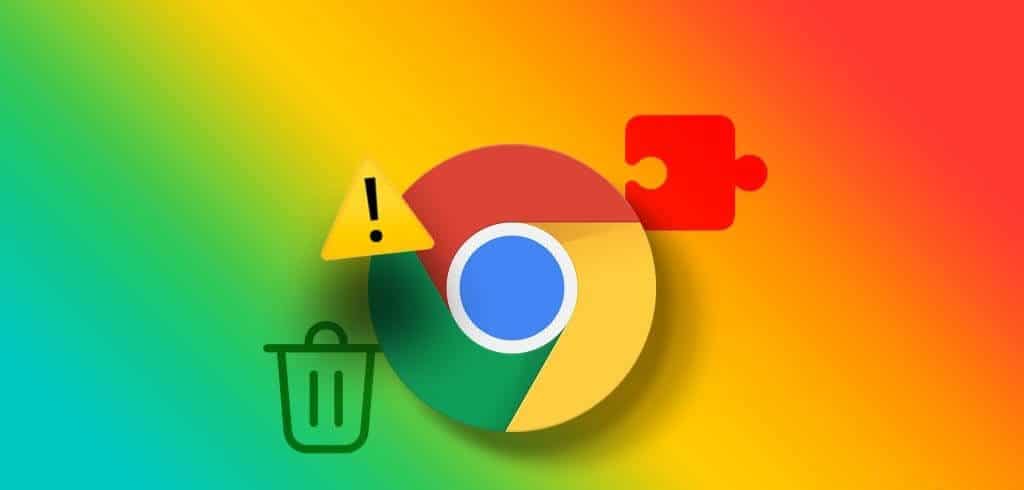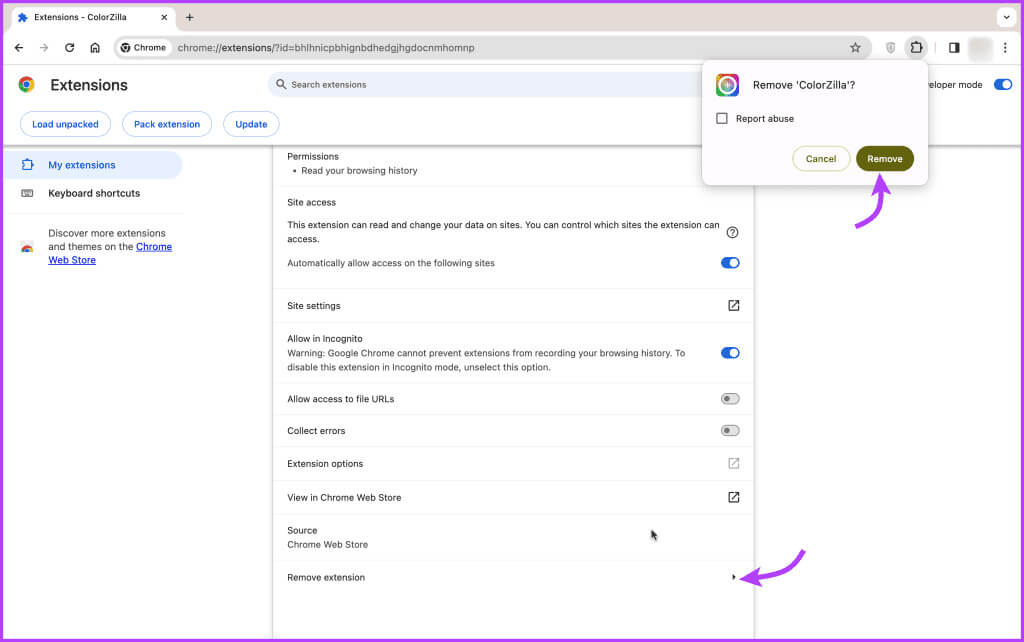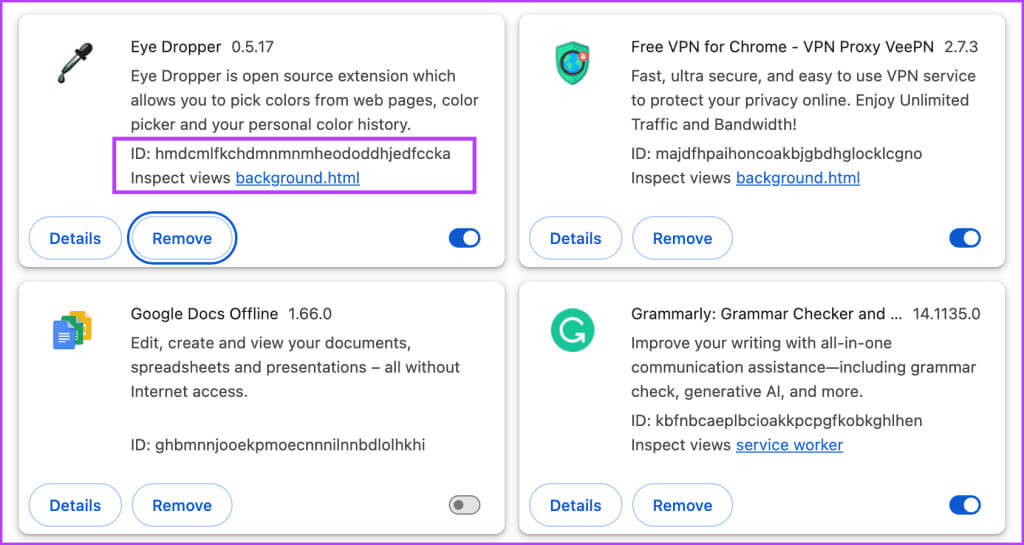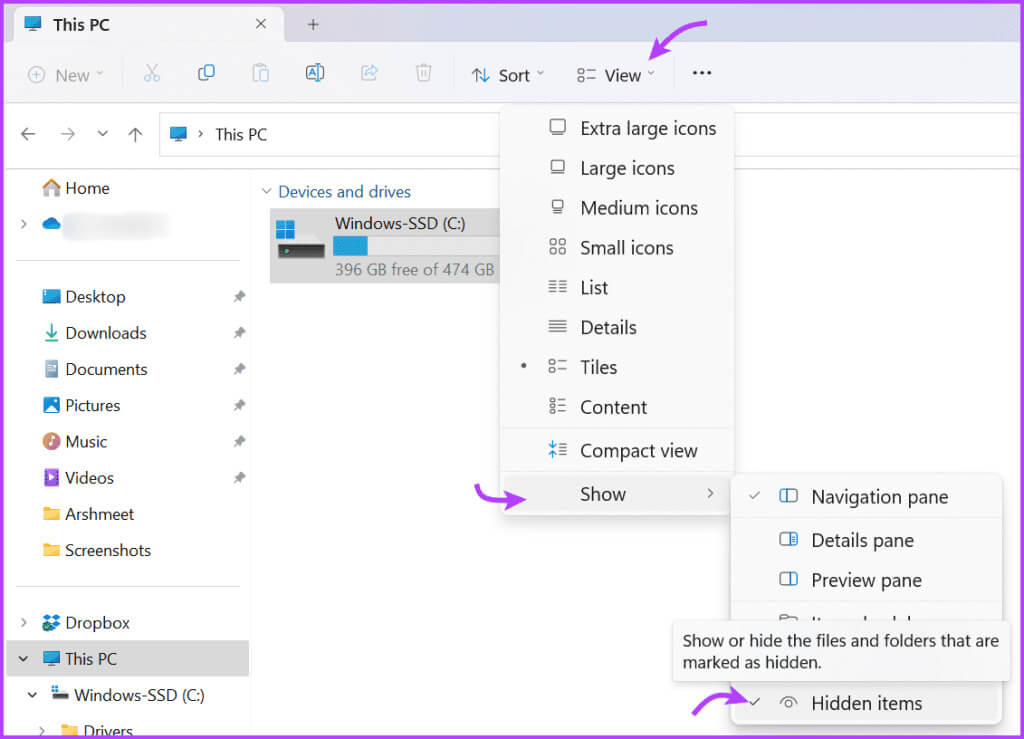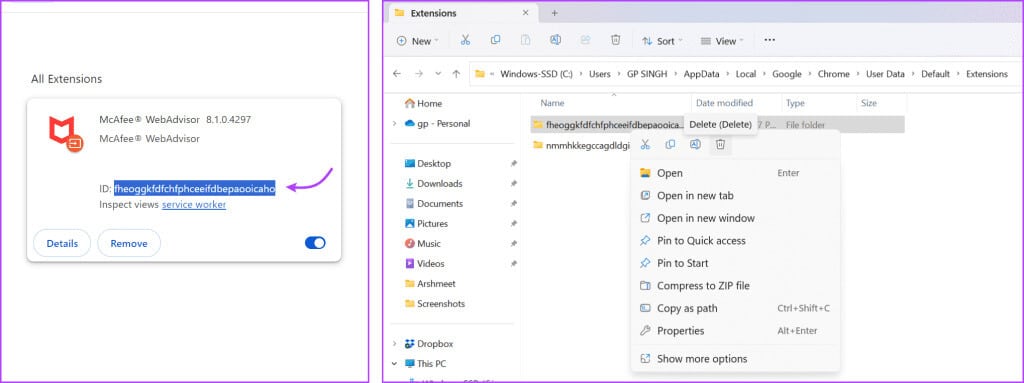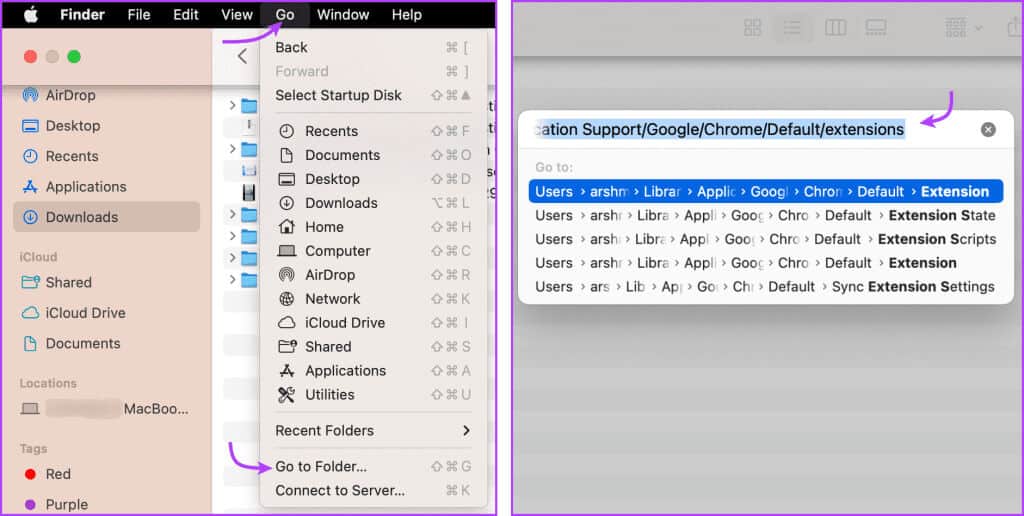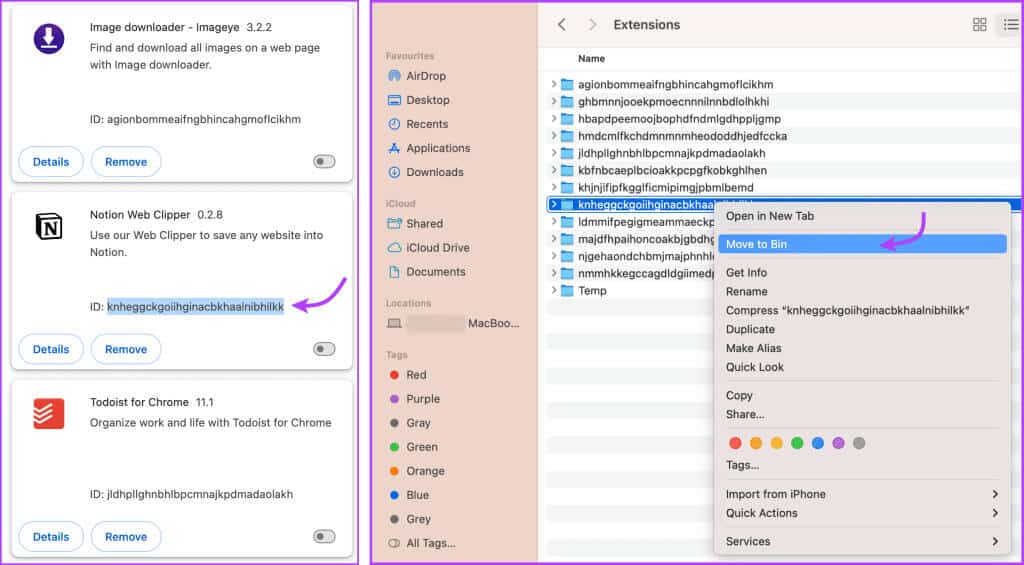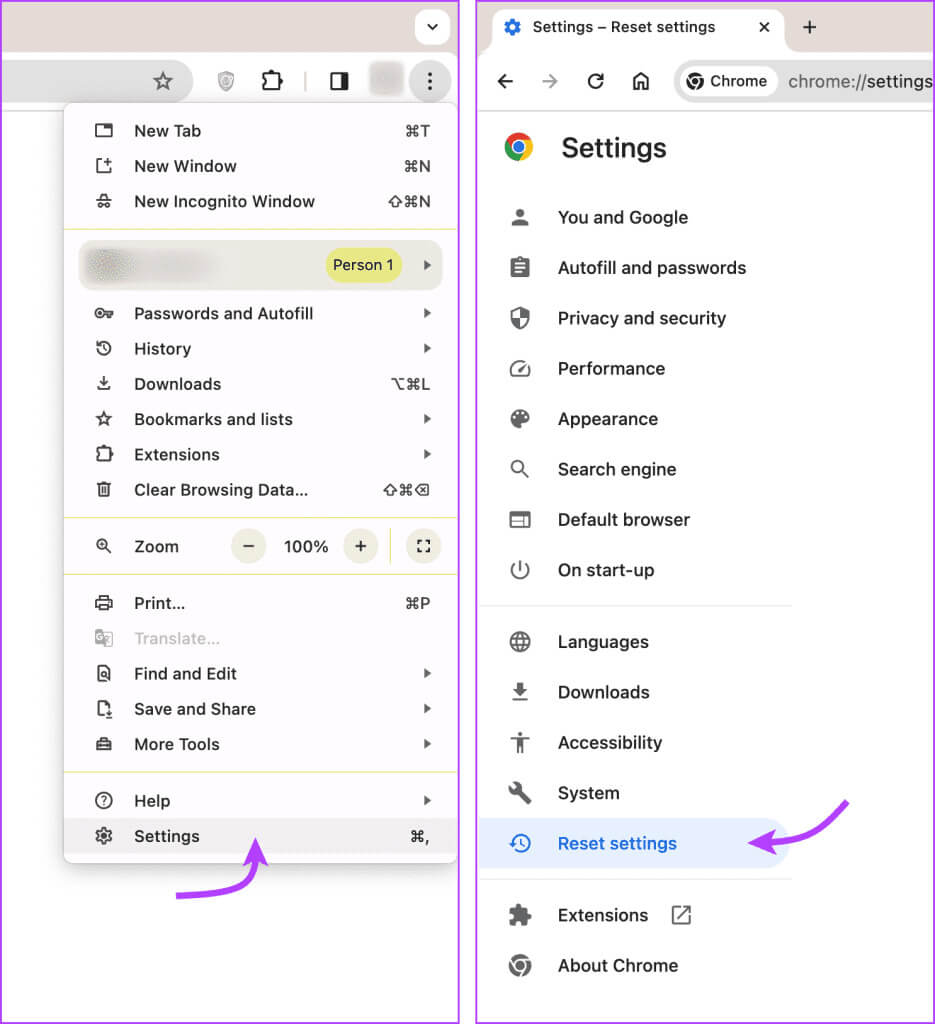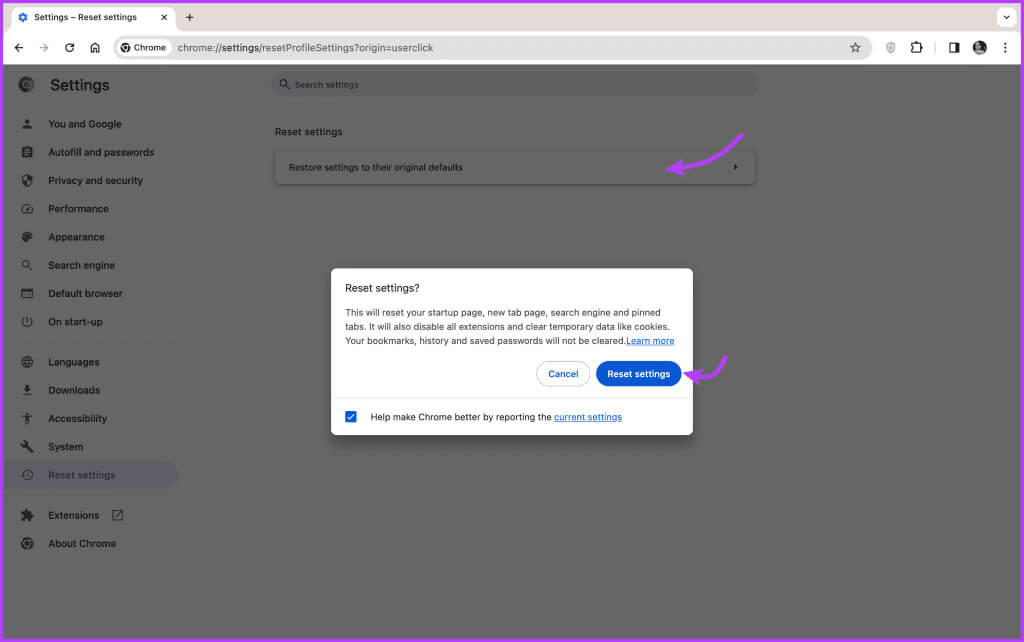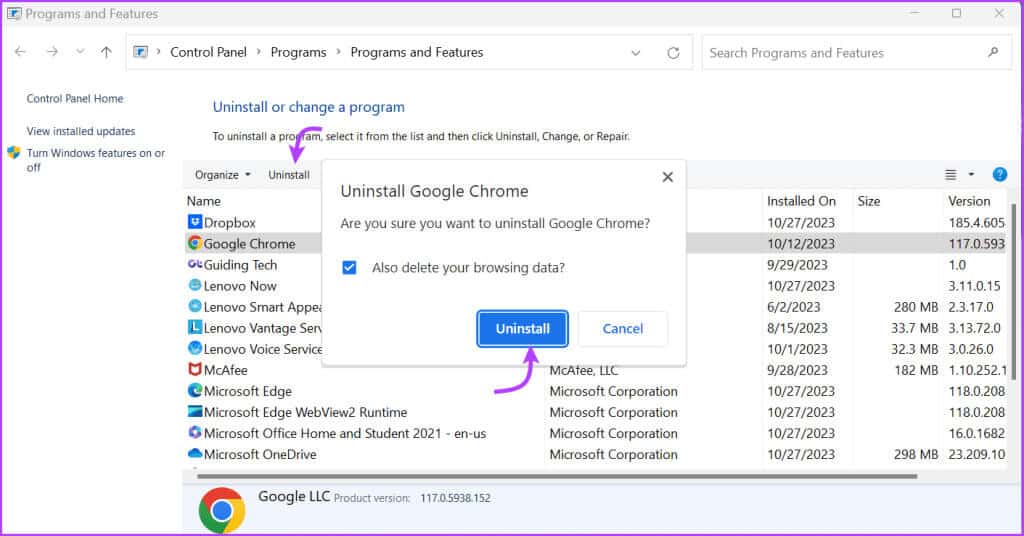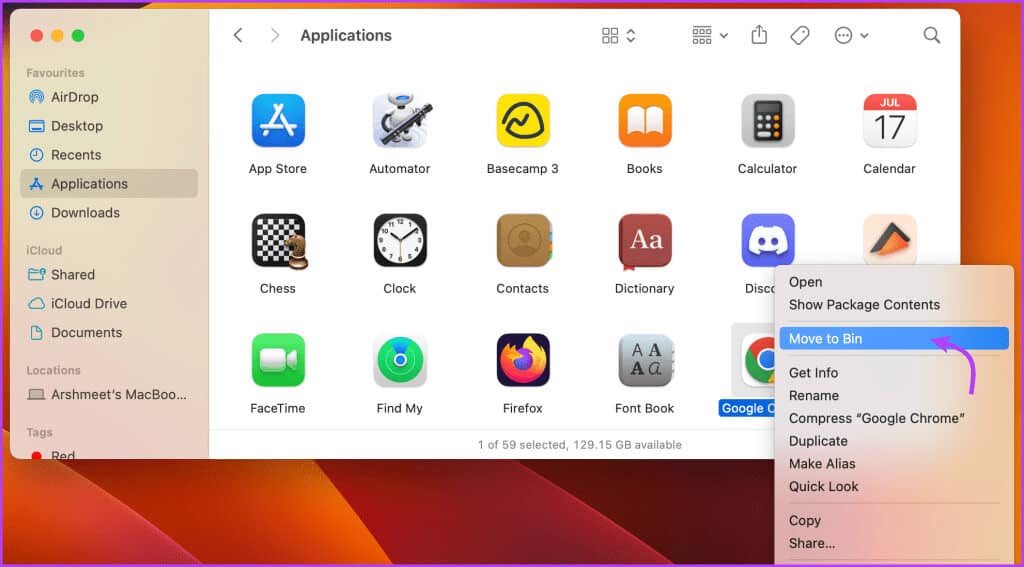5 correctifs si vous ne parvenez pas à supprimer l'extension de Chrome
L'écosystème d'extensions Google Chrome est très étendu. Il peut vous aider à gagner et à suivre le temps, à basculer entre les onglets de manière transparente et à augmenter votre productivité. Cependant, vous pouvez parfois vous retrouver dans une situation frustrante lorsque vous ne parvenez pas à supprimer une extension de Chrome. Heureusement, il existe des moyens de résoudre le problème et de reprendre le contrôle des extensions Chrome. Voici 5 correctifs si vous ne parvenez pas à supprimer l'extension de Chrome
Ce problème est plus courant qu’on ne le pense et peut être causé par divers facteurs. Peut-être que vous ne pouvez pas désélectionner l'extension, que l'option de suppression est grisée ou que ce message s'affiche."Cette extension est gérée et ne peut pas être supprimée ou désactivée."Et tout cela peut être résolu. Donc, si vous ne parvenez pas à supprimer les extensions Chrome, restez à l'écoute pendant que nous explorons les causes possibles et leurs solutions.
Comment supprimer l'extension de Chrome
Avant de plonger dans les solutions, assurons-nous d’abord que vous utilisez la bonne méthode.
Étape 1: Ouvert Chrome Et cliquez sur l'icône Les trois points Du coin supérieur droit.
Étape 2: Cliquez ajouts ثم Gestion des compléments.
Étape 3: Ici, choisissez Ajouter que vous souhaitez supprimer et appuyez sur Détails
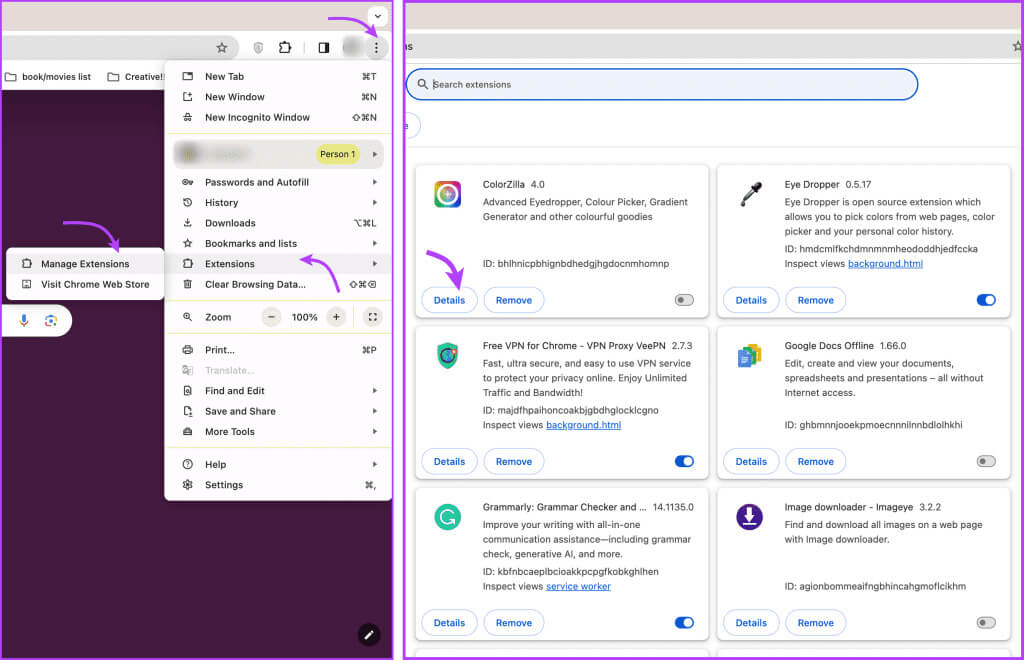
Étape 5: Cliquez Supprimer Encore une fois pour confirmer.
Vous n’avez peut-être plus besoin de l’extension ou cela ralentit votre navigateur. Ou vous rencontrez d'autres problèmes, par exemple non... Copier et coller sur Chrome ou Le VPN ne fonctionne pas correctement En raison d'un accessoire endommagé ou défectueux.
Dans de tels cas, il est sage de supprimer ou de désactiver définitivement l’extension susceptible d’être à l’origine du problème. Mais si vous ne parvenez pas à supprimer l'extension de Chrome, notre guide peut vous aider.
Correctifs à essayer lorsque vous ne pouvez pas désinstaller les extensions Chrome
1. Vérifiez si l'extension est installée par votre administrateur
Il est nécessaire de déterminer si l'extension que vous essayez de supprimer a été installée par votre administrateur. Votre bureau, université ou école peut avoir installé ledit module complémentaire à des fins de surveillance ou de gestion.
Notamment, vous ne pouvez pas supprimer les extensions Chrome installées par un administrateur à moins qu'il ne l'autorise ou ne le fasse lui-même. Cependant, vous pouvez certainement vérifier si l'extension a été installée par un administrateur et contacter le service informatique en conséquence.
Remarque : Pour collecter ces informations, vous devez activer le mode développeur dans Chrome. Consultez le didacticiel ci-dessous pour savoir comment procéder.
Étape 1: Ouvrez Chrome, cliquez sur l'icône Trois points → Modules complémentaires → Gérer les modules complémentaires.
Étape 2: Passer en mode Développeur Du coin supérieur droit.
Si vous ne détectez pas un tel message mais que vous ne parvenez toujours pas à supprimer l'extension de Chrome, essayez les méthodes de dépannage suivantes.
2. Supprimez les extensions Chrome via l'Explorateur de fichiers ou le Finder
Si vous ne parvenez pas à supprimer les extensions de la page des extensions de Chrome, voici une méthode alternative que vous pouvez essayer.
Utiliser l'Explorateur de fichiers Windows
Mais avant de pouvoir faire cela, vous devrez activer deux paramètres :
- Activez le mode développeur dans Chrome (ouvrez Chrome, cliquez sur l'icône à trois points → Extensions → Gérer les extensions → Passer en mode développeur).
- Afficher les fichiers cachés (Ouvrir l'Explorateur de fichiers → Affichage → Afficher → Éléments cachés.
Étape 1: Ouvert chrome, Et cliquez sur l'icône Trois points → Modules complémentaires → Gérer les modules complémentaires.
Étape 2: Faites défiler jusqu'à Ajouter Que vous souhaitez supprimer et noter identifiant.
Étape 3: Ouvert Explorateur de fichiers Copiez et collez ce qui suit dans la barre d'adresse. remplacer « Nom d'utilisateur » Nom d'utilisateur sur votre ordinateur.
C:\Utilisateurs\votre nom d'utilisateur\Appdata\Local\Google\Chrome\User Data\Default\Extensions
Étape 4: Ici, recherchez le dossier qui correspond à l'ID sur la page Extensions Chrome et supprimez-le. vol.
Utiliser le Finder Mac
Étape 1: Ouvert chrome, Et cliquez sur l'icône Trois points → Modules complémentaires → Gérer les modules complémentaires.
Étape 2: Notez l'ID de l'extension que vous souhaitez désinstaller.
Étape 3: Après cela, ouvrez Chercheur, Cliquez sur Aller dans la barre de menu, puis accédez au dossier (vous pouvez également utiliser Cmd + Shift + G).
Étape 4: Ici, copiez et collez ce qui suit :
~/Bibliothèque/Application Support/Google/Chrome/Default/Extensions
Étape 5: Recherchez un dossier avec le même ID d'extension, cliquez avec le bouton droit et sélectionnez Mettre à la corbeille.
3. Réinitialiser les paramètres de Chrome
Lorsque vous réinitialisez vos paramètres Chrome à leurs paramètres d'origine,
- Il réinitialise les modifications apportées à la page de démarrage, à la nouvelle page à onglet, au moteur de recherche et aux onglets épinglés.
- Désactivez toutes les extensions.
- Effacer les données temporaires telles que Cookies et cache.
- Cela n'affectera pas vos favoris, votre historique et...Mots de passe enregistrés.
Bien que cette action ne supprime pas l'extension, elle peut désactiver ou réinitialiser le bogue ou le logiciel malveillant qui vous empêche de supprimer l'extension. Suivez les instructions ci-dessous pour réinitialiser les paramètres.
Étape 1: Ouvrez Chrome → Cliquez sur l'icône Les trois points ← Sélectionner Paramètres.
Étape 2: Sélectionner Réinitialiser les options Dans la barre latérale gauche.
Étape 3: Cliquez "Réinitialiser les paramètres aux valeurs par défaut d'origine" Et réinitialisez à nouveau les paramètres pour confirmer.
4. Utilisez un logiciel antivirus
Ces extensions tenaces peuvent être dues à des logiciels malveillants ou à des virus présents sur votre appareil. Vous pouvez utiliser un logiciel antivirus ou antimalware réputé pour non seulement identifier le problème, mais également le supprimer de votre appareil. Tout ce que vous avez à faire est d’exécuter une analyse approfondie, d’être patient pendant la fin de l’analyse et de faire le nécessaire, c’est-à-dire de vous débarrasser du logiciel malveillant s’il est détecté.
Une fois terminé, ouvrez Chrome pour vous assurer que l'extension est automatiquement supprimée. Sinon, essayez à nouveau de le supprimer manuellement. Si la prolongation reste la même, suivez le dernier recours.
5. Désinstallez et réinstallez Google Chrome
Lorsque vous désinstallez Google Chrome, ses données associées, y compris les extensions installées sur votre appareil, sont également supprimées. Bien que Google Sync puisse aider à récupérer les favoris, les mots de passe et d'autres paramètres enregistrés, il n'installe pas automatiquement les extensions.
Alors, synchronisez les données pour les restaurer plus tard et suivez les instructions ci-dessous pour désinstaller Google Chrome.
Sur Windows
Pour vous débarrasser de Google Chrome, cliquez sur l'icône Windows → Toutes les applications → Rechercher Google Chrome Et sélectionnez-le → faites un clic droit et sélectionnez Désinstaller.
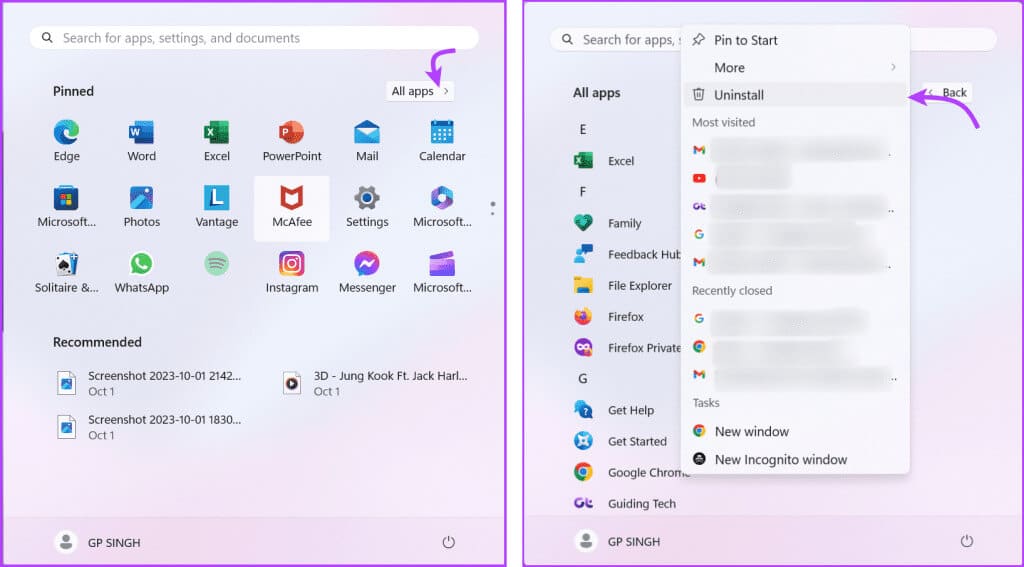
Sur votre Mac
Pour désinstaller L'application de votre Mac, Aller à Finder → Applications → Google Chrome → Faites un clic droit et sélectionnez Déplacer vers la corbeille.
RETIRER FACILEMENT L'EXTENSION GOOGLE CHROME
Il peut y avoir plusieurs raisons pour lesquelles vous ne parvenez pas à supprimer les extensions de Google Chrome. Du manque d'autorisations administratives aux logiciels malveillants, nous avons essayé de fournir des solutions pour toutes les possibilités. Nous espérons que vous appréciez actuellement cette conclusion sans aucune extension tenace coincée dans votre navigateur.